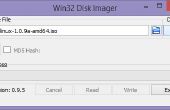Paso 3: Personalizar el Terminal
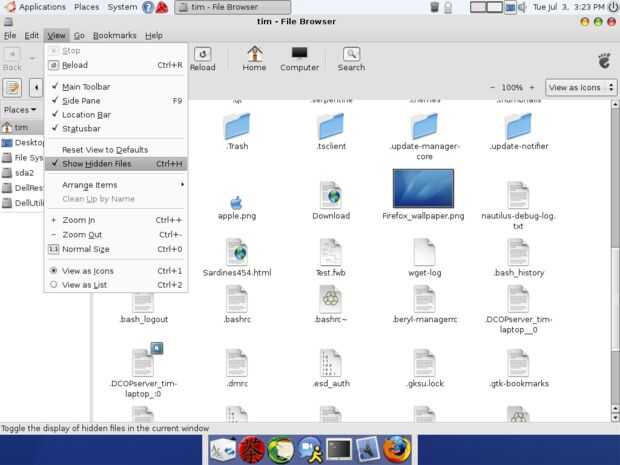
Terminal personalizaciones pueden añadirse dos maneras: directamente en el archivo .bashrc, situado en/home/usuario nombre/.bashrc o escribir un guión independiente y .bashrc se refieren a ella. Para esto utilizaremos el segundo método. Primero apagado me gustaría decir que tengo esta idea de lifehacker , por lo que proveo el archivo original de terminal trucos como mi modificado. Desafortunadamente para usted usted tendrá que descargar los archivos de texto y guardar en tu directorio home o como. LifehackerTerminalTweaks o .terminaltweaks, dependiendo de que descargaste. Una vez descargado y guardar ahora puede poner a su uso. Primero ir a su carpeta de inicio y buscar un archivo llamado .bashrc (si no lo encuentras prueba activar archivos ocultos, ver imagen abajo), abrirlo y agregar el siguiente script en la parte inferior.
Si (insertar corchete aquí) -f ~/.bashrc (insertar corchete aquí); entonces
fuente ~/.terminaltweaks
fi
Para la escritura de arriba donde dice "(Inserte aquí corchete)" uso del paréntesis cuadrado. Realmente yo no puedo escribirles porque el editor de texto de instructables lo lee como un enlace. Lo siento.
Ahora guardarlo. Cuando abres la terminal ahora debe aparecer diferente, con un calendario, bienvenida mensaje, etc.. Si no te gusta la manera de personalizar le terminal puede simplemente eliminar la secuencia de comandos que agrega al final de .bashrc. Si desea personalizar más abre bien. LifehackerTerminalTweaks o .terminaltweaks. A menos que usted realmente ahora lo que haces cuando vas a personalizar estos scripts no recomiendo cnanging nada excepto el área de mensaje de bienvenida. Esto muestra el mensaje que aparece en la pantalla del terminal al iniciar.
Una última cosa, cambiando colores de fondo y texto de la terminal. Voy a mostrarle esto porque mis amigos me preguntan con frecuencia cómo hacerlo. Primero abrir el terminal, haga clic derecho y seleccionar "Editar perfil actual...", ahora haga clic en la ficha colores desmarcar la casilla que dice usar colores del tema de sistema. Ahora debe haber dos cuadros hacer clic más abajo, una para texto y otra para el fondo, seleccionar los colores que desea y haga clic en el botón Cerrar.
Ta da, usted ahora tiene una básica comprensión de la terminal y ha modificado para requisitos particulares para satisfacer sus necesidades. Cualquier pregunta por favor enviar un comentario o PM me.